Ավելի ու ավելի շատ համակարգիչներ ենթարկվում են չարամիտ հարձակման: Նրանցից ոմանք ի վիճակի են արգելափակել մուտքը օպերացիոն համակարգ: Բարեբախտաբար, դուք ինքներդ հեշտությամբ կարող եք հեռացնել վնասակար վիրուսային ֆայլերը:
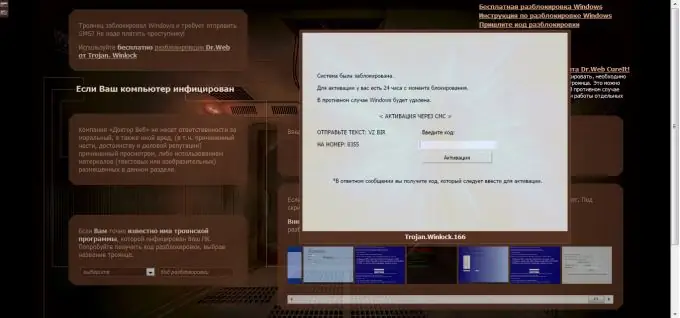
Անհրաժեշտ է
Windows Vista- ի տեղադրման սկավառակ:
Հրահանգներ
Քայլ 1
Վիրուսային գովազդային պատուհանները հեռացնելու համար, որոնք արգելափակում են գործառնական համակարգ մուտք գործելը, խորհուրդ է տրվում օգտագործել հատուկ կոդեր: Նրանց գտնելու համար այցելեք կայք https://sms.kaspersky.com կա
Քայլ 2
Այս էջերը ստեղծվել են Kaspersky Anti-Virus- ի մշակողների կողմից `հատուկ գովազդային վահանակներն անջատելու համար: Մուտքագրեք գովազդի պատուհանում նշված հեռախոսահամարը և կտտացրեք «Ստանալ կոդ» կոճակին: Փորձեք գովազդային դաշտում մուտքագրել ձեզ տրված համադրությունները:
Քայլ 3
Եթե առաջարկվող գաղտնաբառերից ոչ մեկը չի հայտնաբերվել, ապա փորձեք կրկնել նույն գործողությունը Dr. Web հակավիրուսային կայքում: https://www.drweb.com/unlocker/index. Այս դեպքում կարող եք ուսումնասիրել ամենատարածված գովազդային պատուհանները և այնտեղ գտնել այն մեկը, որը ցուցադրվում է ձեր մոնիտորում: Այս դեպքում պահանջվող ծածկագիրը կհայտնվի բաներների պատկերասրահի ձախ կողմում
Քայլ 4
Որովհետեւ ունեք Windows Vista օպերացիոն համակարգ, հարկ է հիշել դրոշը հանելու մեկ այլ արդյունավետ մեթոդ `բեռնիչ սկավառակի օգտագործումը: Տեղադրեք Windows Vista տեղադրման սկավառակը ձեր սկավառակի մեջ և սկսեք OS- ի տեղադրման գործընթացը:
Քայլ 5
Երրորդ պատուհանում ընտրեք «Ընդլայնված վերականգնման ընտրանքներ» ընտրացանկը: Կտտացրեք «Գործարկման վերականգնման» կետին: Այս գործընթացի ընթացքում գործառնական համակարգը բեռնելիս օգտագործված ֆայլերը կուղղվեն:
Քայլ 6
Եթե ցանկանում եք օպերացիոն համակարգը վերադարձնել այն վիճակին, որում այն գտնվում էր մինչ վիրուսի դրոշի հայտնվելը, ապա ընտրեք «Համակարգի վերականգնում» կետը: Ընտրեք նախկինում ստեղծված անցակետերից մեկը և կտտացրեք Հաջորդ կոճակին:
Քայլ 7
Եթե կարծում եք, որ դրոշի տեսքի պատճառը ծրագրի տեղադրումն է, ապա համոզվեք, որ այն ապատեղադրեք առաջին անգամ, երբ միացնեք ձեր համակարգիչը: Մի մոռացեք գործարկել ձեր հակավիրուսը `ձեր համակարգը սկանավորելու համար:






